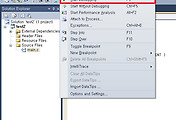728x90
반응형
디버깅 이란: 프로그램이나 하드웨어 장치에서 잘못된 부분, 즉 버그를 찾아서 수정하거나 에러를 피해 나가는 처리 과정.
Visual Studio 에서의 디버깅 사용 방법
Step1)디버깅을 시작하고자 하는 위치를 정한후 창에서 Debug 탭 → Toggle Breakpoint 클릭
혹은 단축키
F9키를 누른다.
Step2) Debug 탭 → Start Debugging 클릭 혹은 단축키 F5키를 눌러 디버깅을 시작한다.
Step2를 수행하면 아래와 같은 화면이 출력된다.
실행예정이고 현재 위에것이 실행중이다는 것을 보여준다
Autos
: 자동으로 현재 진행되고 있는 사항을 보여준다
Watch : 사용자 값을 입력하여 수동으로 확인할수 있다.
Step3) F11키를 눌러 디버깅을 진행한다. 사항에 따라 F10키를 사용할수도 있다.
사진을 보면 진행을 하면서 값이 변화되는 것을 확인할수 있다.
Debug 탭 → Windows → Memory → Memory 1 를 클릭하여 메모리 값이 변화되는것도
확인 가능하다.
Step4) 차근차근 진행하다가 오류를 발견하면 수정하고 수정이 완료되면 Debug
탭 → Stop Debugging 혹은 Shift + F5키를 눌러 디버깅을 종료한다.
728x90
'코스웨어 > 13년 스마트컨트롤러' 카테고리의 다른 글
| [조유진]VS2010 디버깅 (0) | 2013.03.18 |
|---|---|
| visual studio를 이용한 debug (임태형) (0) | 2013.03.18 |
| 13년 스마트 컨트롤러 임기준 <디버그 사용방법> (0) | 2013.03.18 |
| 비주얼스튜디오_디버그_손초롱 (0) | 2013.03.18 |
| 디버그 사용법(원동일) (0) | 2013.03.18 |
| 문남경 구구단 3단계~~ (0) | 2013.03.18 |
| 문제 구구단 1단계 2단계 3단계 - 전영기 (0) | 2013.03.18 |
| [13조유진]문제 소스(1단계, 2단계, 3단계) (0) | 2013.03.18 |